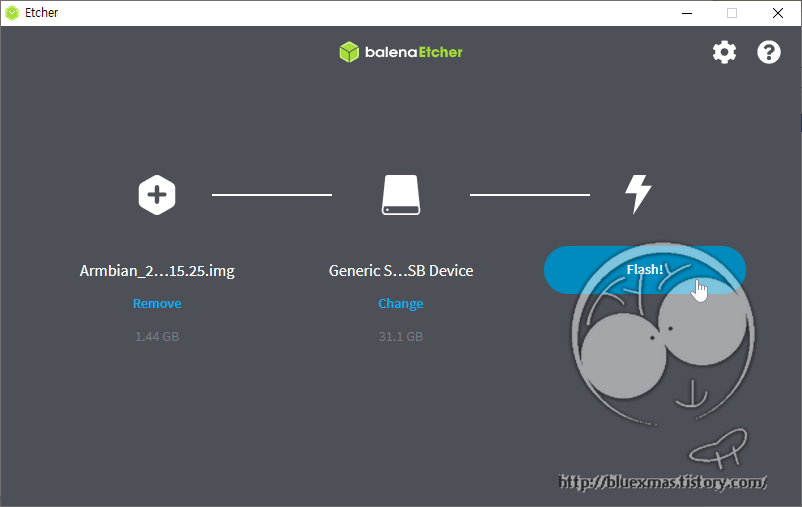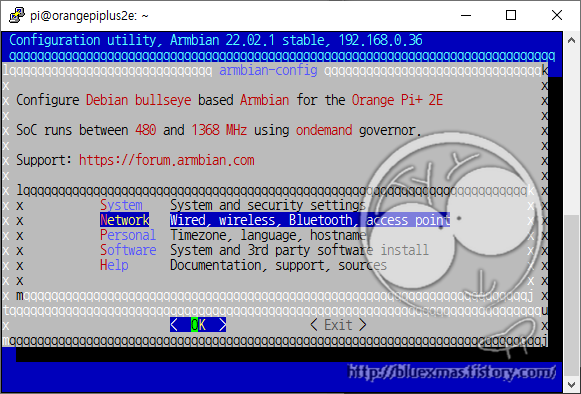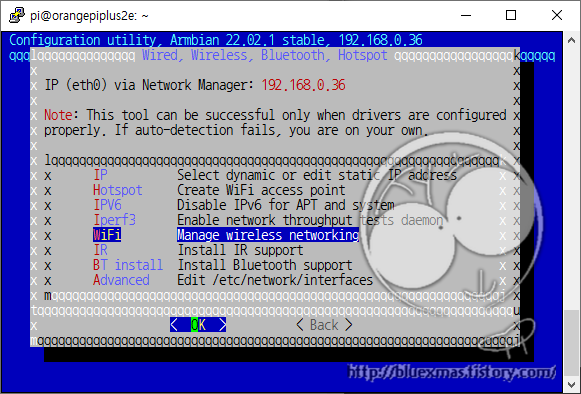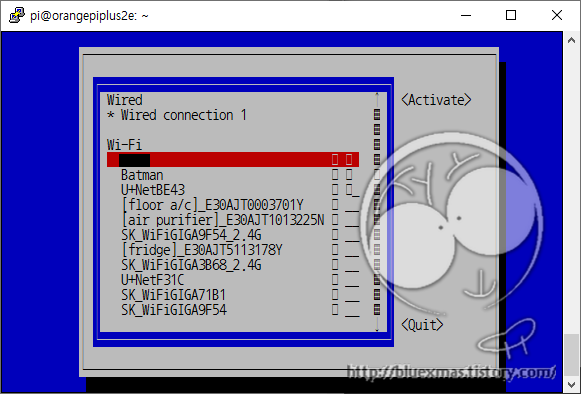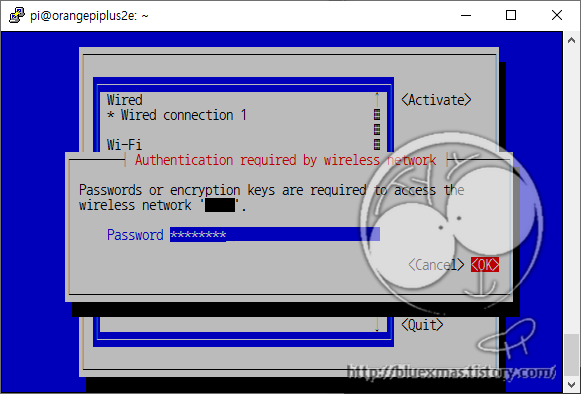다운로드
http://old-releases.ubuntu.com/releases/oneiric/
NDK 다운로드
http://developer.android.com/tools/sdk/ndk/index.html
SSH 서버 설치
http://pirtaja.tistory.com/9
$ sudo apt-get install openssh-server
$ sudo /etc/init.d/ssh restart
jdk 1.6 설치 (Gingerbread and newer)
Installing Java6 JDK on Ubuntu 11.10
$ sudo add-apt-repository ppa:ferramroberto/java
$ sudo apt-get update
$ sudo apt-get install sun-java6-jdk sun-java6-plugin
.bashrc 내용 추가
# Java Setting
export JAVA_HOME=/usr/lib/jvm/java-6-sun
export ANDROID_JAVA_HOME=$JAVA_HOME
Android PDK 빌드 환경 구축 (64Bit OS)
http://source.android.com/source/initializing.html
[Android/안드로이드] Ubuntu에서 E: Package 'lib32readline5-dev' has no installation candidate. 발생시 대처 방법.
$ sudo apt-get install git-core gnupg flex bison gperf build-essential \
zip curl zlib1g-dev libc6-dev lib32ncurses5-dev ia32-libs \
x11proto-core-dev libx11-dev lib32readline-gplv2-dev lib32z-dev \
libgl1-mesa-dev g++-multilib mingw32 tofrodos python-markdown \
libxml2-utils xsltproc
Libx11-dev:i386 설치
$ sudo apt-get install libx11-dev:i386
repo 스크립트 다운로드
[Android/안드로이드] 64bit Ubuntu Android ICS Source 다운받기
$ mkdir ~/bin
$ PATH=~/bin:$PATH
$ curl https://dl-ssl.google.com/dl/googlesource/git-repo/repo > ~/bin/repo
$ chmod a+x ~/bin/repo
저장소 초기화
$ sudo mkdir /opt/android-source
$ cd /opt/android-source
$ sudo chown test:test . <-- 옵션
$ repo init -u https://android.googlesource.com/platform/manifest
$ repo init -u https://android.googlesource.com/platform/manifest -b android-4.0.3_r1
소스 내려 받기
$ repo sync
안드로이드 소스 전체빌드
[안드로이드] 안드로이드 소스 전체빌드 해보기
안드로이드 빌드하기
안드로이드 소스 빌드
$ cd /opt/android-source
$ make


빌드 오류 해결법
android build error 해결법
ICS Source download
slang_rs_export_foreach.cpp , error : variable ‘ParamName’ set but not used
Ubuntu 11.10 ics build error
make: *** [out/host/linux-x86/obj/EXECUTABLES/obbtool_intermediates/Main.o] Error 1
$ vi build/core/combo/HOST_linux-x86.mk
#HOST_GLOBAL_CFLAGS += -D_FORTIFY_SOURCE=0
HOST_GLOBAL_CFLAGS += -U_FORTIFY_SOURCE -D_FORTIFY_SOURCE=0
make: *** [out/host/linux-x86/obj/STATIC_LIBRARIES/libGLcommon_intermediates/GLDispatch.o] Error 1
$ sudo apt-get install mesa-common-dev
make: *** [out/host/linux-x86/obj/EXECUTABLES/llvm-rs-cc_intermediates/slang_rs_export_foreach.o] Error 1
$ vi frameworks/compile/slang/Android.mk
#local_cflags_for_slang := -Wno-sign-promo -Wall -Wno-unused-parameter -Werror
local_cflags_for_slang := -Wno-sign-promo -Wall -Wno-unused-parameter
make: *** [out/host/linux-x86/obj/STATIC_LIBRARIES/liboprofile_pp_intermediates/arrange_profiles.o] Error 1
external/oprofile/libpp/format_output.h 파일의 94번행
- mutable counts_t & counts;
+ counts_t & counts;
make: *** [out/host/linux-x86/obj/EXECUTABLES/test-librsloader_intermediates/test-librsloader] Error 1
external/llvm/llvm-host-build.mk 내용 추가
+ LOCAL_LDLIBS := -lpthread -ldl
make: *** [out/host/linux-x86/obj/STATIC_LIBRARIES/libgtest_host_intermediates/gtest-all.o] Error 1
vi external/gtest/include/gtest/internal/gtest-param-util.h 내용추가
#include <cstddef>
make: *** [out/host/linux-x86/obj/STATIC_LIBRARIES/libMesa_intermediates/src/glsl/linker.o] Error 1
vi external/mesa3d/src/glsl/linker.cpp 내용추가
#include <stddef.h>
make: *** [out/host/linux-x86/obj/STATIC_LIBRARIES/libmtp_intermediates/MtpDevice.o] Error 1
vi frameworks/base/media/mtp/MtpDevice.cpp 수정
- int fd = ::open(destPath, O_RDWR | O_CREAT | O_TRUNC);
+ int fd = ::open(destPath, O_RDWR | O_CREAT | O_TRUNC, 0777);
Android NDK(C/C++) 설치
http://developer.android.com/tools/sdk/ndk/index.html
$ sudo mv android-ndk-r9-linux-x86_64.tar.bz2 /opt
$ sudo tar xvf android-ndk-r9-linux-x86_64.tar.bz2
.profile-ndk 파일 작성
export ANDROID_NDK_ROOT=/opt/android-ndk-r9
export NDK_TOOLCHAIN_VERSION=4.6
export TOOLCHAIN=/opt/android-9-toolchain
export PATH=$TOOLCHAIN/bin:$PATH
.profile-ndk 실행 (NDK 빌드시 사용)
$ chmod a+x .profile-ndk
$ source .profile-ndk
ToolChain 만들기
$ $ANDROID_NDK_ROOT/build/tools/make-standalone-toolchain.sh \
--toolchain=arm-linux-androideabi-4.6 \
--ndk-dir=$ANDROID_NDK_ROOT \
--install-dir=$TOOLCHAIN \
--platform=android-9
$ sudo chown test:test -hR /opt/android-9-toolchain